วิธีแก้ไขปัญหา ID ใบหน้าล้มเหลว
ผู้ใช้ที่สั่งซื้อ iPhone X / 10 ล่วงหน้าในวันที่ 27 ตุลาคมจะได้รับ iPhone X ใหม่ในวันนี้ อย่างไรก็ตามผู้คนจำนวนมากกำลังรายงานปัญหาต่าง ๆ เกี่ยวกับ Face ID ซึ่งเป็นคุณสมบัติเด่นที่สุดของ iPhone X เช่น iPhone X Face ID ไม่ทำงาน, iPhone X จะไม่ปลดล็อก, ความผิดพลาดของ iPhone Face ID นี่คือปัญหา iPhone X Face ID 5 อันดับแรกและวิธีแก้ไข
- ส่วนหนึ่ง 1. ปัญหาทั่วไปเกี่ยวกับ iPhone X Face ID
- ส่วนหนึ่ง 2. โซลูชันเพื่อแก้ไขปัญหา iPhone X Face ID
ส่วนหนึ่ง 1. ปัญหาทั่วไปเกี่ยวกับ iPhone X Face ID
นี่คือปัญหาทั่วไปที่ผู้ใช้ iPhone X พบเจอในวันนี้
1. iPhone X Face ID ไม่สามารถตั้งค่าได้
คุณไม่สามารถเข้าถึงการตั้งค่า Apple ID บน iPhone X และค้างที่การจดจำส่วนต่อประสาน ดับเบิลคลิกที่จะพาคุณไปยังหน้าก่อนหน้า

2. iPhone X จะไม่ปลดล็อก
Face ID ซึ่งใช้กับ iPhone เป็นอันดับแรกX ดูเหมือนจะมีปัญหาในการจดจำมากมายเช่นเดียวกับที่เกิดขึ้นกับ Touch ID เมื่อหลายปีก่อน มีคนรายงานว่า iPhone X Face ID ไม่สามารถจดจำใบหน้าได้ในขณะที่ตั้งค่า ID ใบหน้าแล้ว
การอ่านที่เกี่ยวข้อง: แก้ไข: การปลดล็อก ID ใบหน้าล้มเหลวใน iPhone X
3. iPhone X Face ID ไม่ทำงาน
Face ID เป็นคุณสมบัติที่น่าสนใจที่สุดของ iPhoneX ซึ่งช่วยให้คุณปลดล็อค iPhone ของคุณโดยไม่ต้องป้อนรหัสผ่านให้ใช้ Apple pay and purchase ใน App Store, iTunes Store และ iBooks เป็นต้นอย่างไรก็ตามผู้ใช้บางคนอ้างว่า Face ID ไม่ทำงานเพื่อปลดล็อคแอพและ iPhone X ไม่ตอบสนองโดยสิ้นเชิงเมื่อ ต้องเผชิญกับใบหน้าของเจ้าของ
4. iPhone X ไม่สามารถปลดล็อกได้หากฉันเปิดเลนส์ผู้ติดต่อ
ID ใบหน้าไม่สามารถบอกใบหน้าของคุณได้เมื่อคุณใส่คอนแทคเลนส์ ดังนั้นมันจึงทำการสแกนต่อไป แต่ก็ยังไม่สามารถปลดล็อกได้
5. iPhone X Face ID ผิดพลาด
ผู้ใช้คนหนึ่งบ่นบน Twitter ว่า iPhone X ปลดล็อคหลังจากที่เขาแสดงให้ภรรยาเห็น อย่างไรก็ตามชายคนหนึ่งกล่าวว่าเขาสามารถปลดล็อค iPhone X ของเพื่อนได้เนื่องจากพวกเขาดูเหมือนกัน
ส่วนที่ 2. แนวทางแก้ไขที่เป็นไปได้ในการแก้ไขปัญหา iPhone X Face ID
1. สิ่งที่คุณต้องตรวจสอบก่อน:
- กล้อง TrueDepth ไม่ได้ครอบคลุมอะไรเลย
- ใบหน้าของคุณรวมถึงดวงตาจมูกปากหันหน้าเข้าหากล้อง TrueDepth โดยตรงโดยไม่บล็อกใด ๆ
- รักษา 10-20 นิ้วระหว่าง iPhone X และใบหน้าของคุณเพื่อการจดจำที่ชัดเจน
- อย่าใช้ Face ID ใต้แสงไฟเมื่อคุณอยู่ข้างนอกในที่มีแสงแดดจ้า
2. ถอดแว่นตา
Apple ระบุว่า Face ID นั้นถูกออกแบบมาให้ใช้งานได้กับแว่นตามากมาย อย่างไรก็ตามหากคุณสวมแว่นตาที่ป้องกันแสงบางประเภทกล้องอินฟราเรดจะไม่สามารถบอกใบหน้าของคุณได้ เพื่อหลีกเลี่ยงปัญหานี้โปรดลบแว่นกันแดดหรือคอนแทคเลนส์ของคุณ
3. อัปเดตเป็นระบบ iOS ล่าสุด
หากคุณมั่นใจว่าสภาพร่างกายสมบูรณ์แล้วตั้งค่าอย่างถูกต้อง แต่ปัญหาของคุณยังไม่ได้รับการแก้ไขคุณต้องตรวจสอบว่าคุณใช้ระบบ iOS ล่าสุดบน iPhone X ดังที่เราทราบ Face ID ถูกนำมาใช้ครั้งแรกใน iPhone X มันจะมีปัญหาบางอย่างหลีกเลี่ยงไม่ได้ การอัปเดตระบบปฏิบัติการเป็นเวอร์ชันล่าสุดเป็นเคล็ดลับที่ง่ายที่สุดในการแก้ไขข้อบกพร่องที่ไม่คาดคิด คุณควรสำรองข้อมูล iPhone X ของคุณก่อนในกรณีที่ข้อมูลสูญหายระหว่างการอัพเดท จากนั้นไป การตั้งค่า แอป>ทั่วไป>การอัพเดทซอฟต์แวร์ เพื่อดาวน์โหลดและติดตั้งระบบปฏิบัติการล่าสุด
4. ตรวจสอบการตั้งค่า ID บน iPhone X
เคล็ดลับอีกอย่างที่คุณอาจเพิกเฉยคือคุณต้องตรวจสอบว่าคุณเปิดใช้งานการปลดล็อค ID ใบหน้าหรือไม่ ไป การตั้งค่า>รหัสประจำตัวและรหัสผ่าน. หากคุณต้องการใช้ Face ID เพื่อปลดล็อคให้เปิดสวิตช์ ปลดล็อค iPhone ตัวเลือก

5. รีเซ็ตรหัสประจำตัว
หากคุณพบว่า iPhone X ใช้งานไม่ได้และไม่สามารถใช้ทำอะไรเช่นปลดล็อคซื้อ ฯลฯ คุณสามารถลองรีเซ็ตรหัสประจำตัว มันจะลบข้อมูลใบหน้าที่มีอยู่ทั้งหมดและตั้งค่า ID ใบหน้าใหม่ ไป การตั้งค่า>รหัสประจำตัวและรหัสผ่าน>รีเซ็ตรหัสประจำตัว
6. บังคับให้ Reboot iPhone X
การบังคับให้เริ่มระบบใหม่จะมีประโยชน์เสมอเมื่อคุณพบกับ iOS ที่ติดอยู่เช่น iPhone ติดอยู่ที่โลโก้ Apple / หน้าจอสีดำ / โหมด DFU / หน้าจอสีน้ำเงิน คุณสามารถลองวิธีนี้เมื่อ iPhone X ติดอยู่ที่การสแกน Face ID
ขั้นตอนที่ 1: กดและปล่อยปุ่มเพิ่มระดับเสียงอย่างรวดเร็ว
ขั้นตอนที่ 2: กดและปล่อยปุ่มลดระดับเสียงอย่างรวดเร็ว
ขั้นตอนที่ 3: กดปุ่ม Side (Sleep / Wake) ค้างไว้จนกระทั่งโลโก้ Apple ปรากฏขึ้น
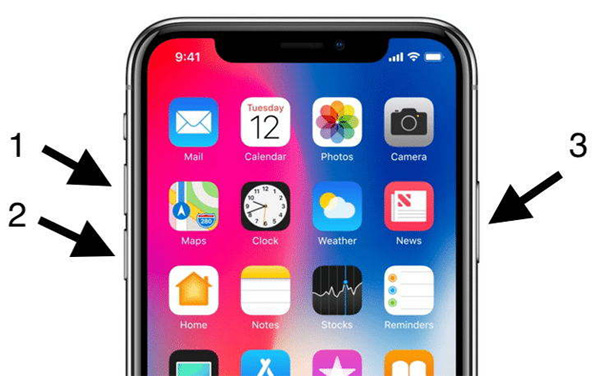
7. รีเซ็ตการตั้งค่าทั้งหมด
หาก iPhone X Face ID จำคุณไม่ได้ใบหน้าแม้ว่าคุณจะตั้งค่า ID ใบหน้าใหม่วิธีอื่นที่คุณสามารถลองได้คือรีเซ็ตการตั้งค่าทั้งหมด มันจะรีเซ็ต iPhone X เป็นค่าเริ่มต้นโดยไม่สูญเสียข้อมูล รีเซ็ตตัวเลือกการตั้งค่าทั้งหมดทำงานได้กับปัญหา iPhone หลายอย่างเช่นข้อผิดพลาดการขาดการเชื่อมต่อ Wi-Fi, Go การตั้งค่า>ทั่วไป>รีเซ็ต>พักการตั้งค่าทั้งหมด
8. ซ่อมแซมระบบ iOS เพื่อแก้ไขปัญหา Face ID
ปัญหา iPhone X Face ID อาจเกิดจากข้อบกพร่องของระบบ วิธีการข้างต้นไม่สามารถทำงานได้ดีโดยเฉพาะเมื่อ iPhone X ของคุณผ่านความเสียหายของระบบ คุณสามารถใช้เครื่องมือที่มีประสิทธิภาพ Tenorshare ReiBoot เพื่อซ่อมแซมระบบปฏิบัติการโดยไม่สูญเสียข้อมูลซึ่งใช้งานได้ดีหาก Face ID ไม่สามารถจดจำใบหน้าของคุณหรือทำให้ใบหน้าของผู้อื่นผิดพลาด
ขั้นตอน 1. ดาวน์โหลดและติดตั้ง Tenorshare ReiBoot เชื่อมต่อ iPhone X กับ PC / Mac ของคุณ เรียกใช้ Tenorshare ReiBoot
ขั้นตอนที่ 2 คลิก แก้ไข iOS Stuck ทั้งหมด. มันจะข้ามไปยังอินเทอร์เฟซการซ่อมแซมระบบปฏิบัติการ

ขั้นตอนที่ 3 คลิก แก้ไขทันที (iOS 11 ทั้งหมดติดอยู่). มันจะดาวน์โหลดและติดตั้งเฟิร์มแวร์ล่าสุด จากนั้นคุณจะได้รับ iPhone X ที่ต่ออายุใหม่
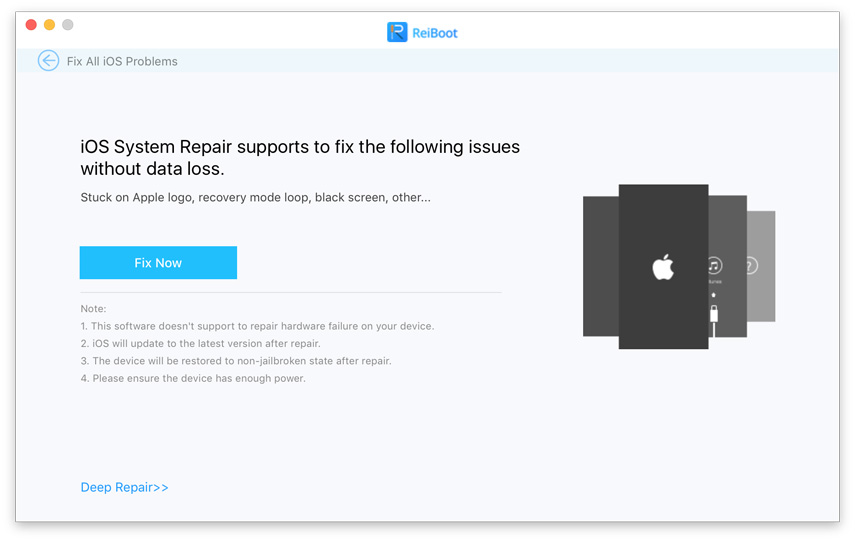
บรรทัดล่าง
ในข้อนี้เราแนะนำให้รู้จักกันมากที่สุดปัญหาของ iPhone X Face ID และการแก้ไขทั่วไป คุณสามารถกำจัดความล้มเหลวของ iPhone X Face ID ด้วยการแก้ไขเหล่านี้มิฉะนั้นคุณอาจต้องโทรหา Apple เพื่อเปลี่ยนหรือซ่อมแซมหากอยู่ภายใต้การรับประกัน หากคุณมีปัญหาอื่น ๆ โปรดฝากข้อความถึงเรา









